Kaip pakeisti plėtinį ir vaizdo dydį
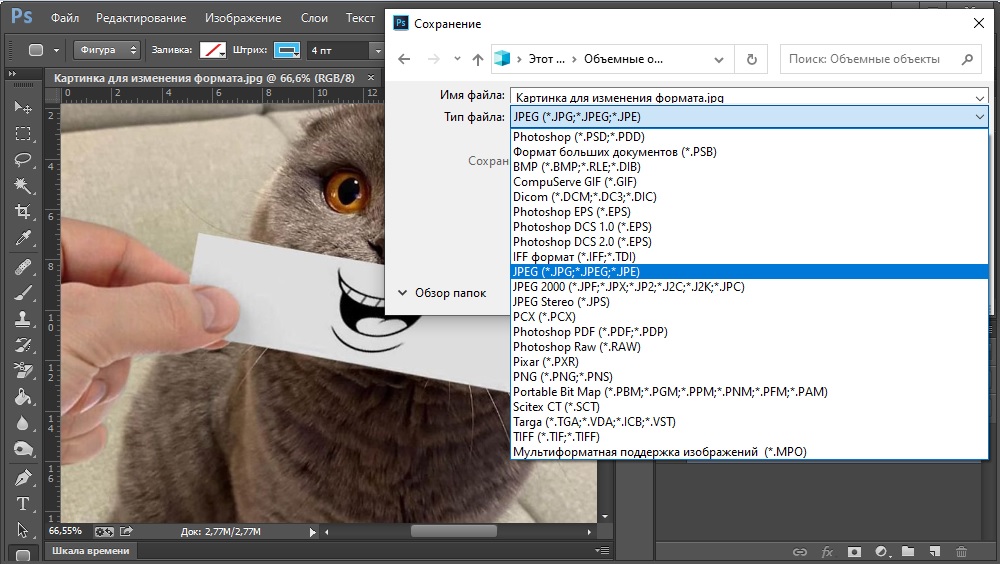
- 1696
- 326
- Tyler Daniel
Labai dažnai, bandydami redaguoti bet kurį vaizdą, vartotojai susiduria su problema, kai redaktorius nepalaiko konkretaus formato. Be to, įvairūs formatai turi skirtingas savybes ir savybes, kurios yra geresnės konkrečiam atveju. Vienaip ar kitaip reikia pakeisti plėtrą. Laimei, tai daroma labai lengvai ir greitai. Šiame straipsnyje išsiaiškinsime, kaip pakeisti fotografijos formatą. Pradėkime. Eik!
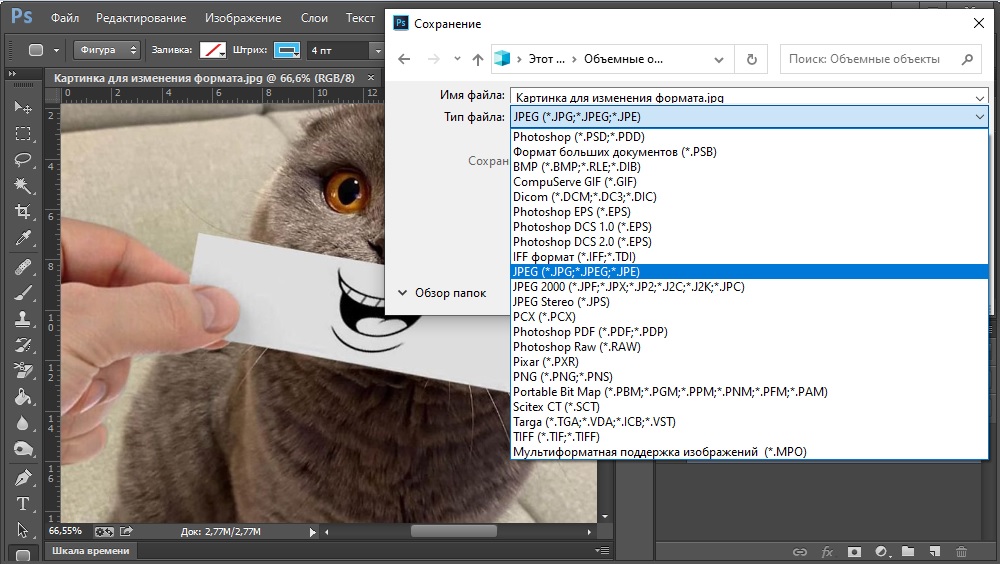
Iš viso yra keli būdai, kaip nustatyti dar vieną vaizdo plėtinį. Apsvarstykite kiekvieną iš jų išsamiau.
Pirmasis metodas yra „Microsoft Office“
Pirmasis variantas yra naudotis gerai žinomu „Microsoft Office“ programa. Nepaisant to, kad ši naudingumas, visų pirma, yra skirtas dirbti su dokumentais, tai padės išspręsti kitas užduotis, pavyzdžiui, konvertuoti fotografiją. Norėdami tai padaryti, nukopijuokite vaizdą į „Microsoft Word“ dokumentą. Tada spustelėkite jį su dešiniu mygtuku. „Microsoft Office Word“ leidžia konvertuoti vaizdą į šiuos formatus:
- TIFF;
- Gif;
- BMP;
- Png;
- JPEG.
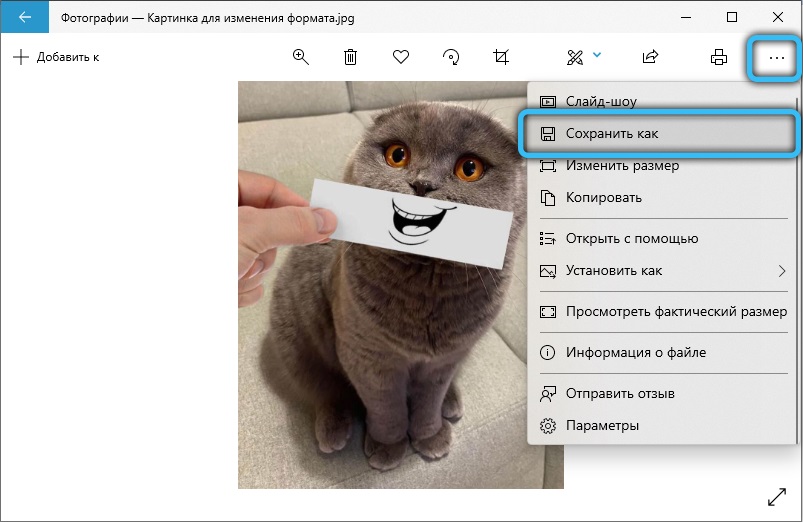
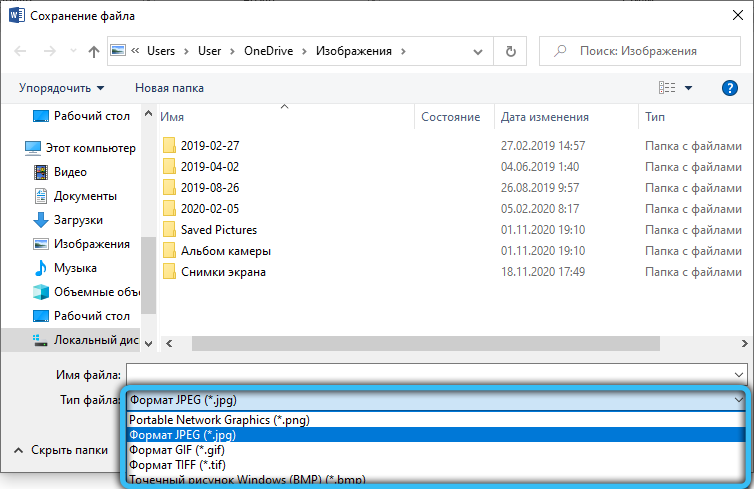
Šios pratęsimo tipai dažniausiai naudojami, todėl daugeliu atvejų galite naudoti šį metodą.
Antrasis metodas yra dažai
Jei dėl kokių nors priežasčių jūsų kompiuteryje nėra „Word“ dokumentų redaktoriaus, naudokite „Windows“ operacinę sistemą įmontuotą dažų programą. Veiksmo principas yra panašus. Pirmiausia nukopijuokite ir įterpkite norimą paveikslėlį, tada spustelėkite „Išsaugoti kaip“ meniu „Failas“. Tada jums tiesiog reikia nurodyti norimą formatą. Jei naudojate dažų naudingumą, čia galimų plėtinių pasirinkimas yra šiek tiek didesnis dėl BMP ir JPEG veislių.
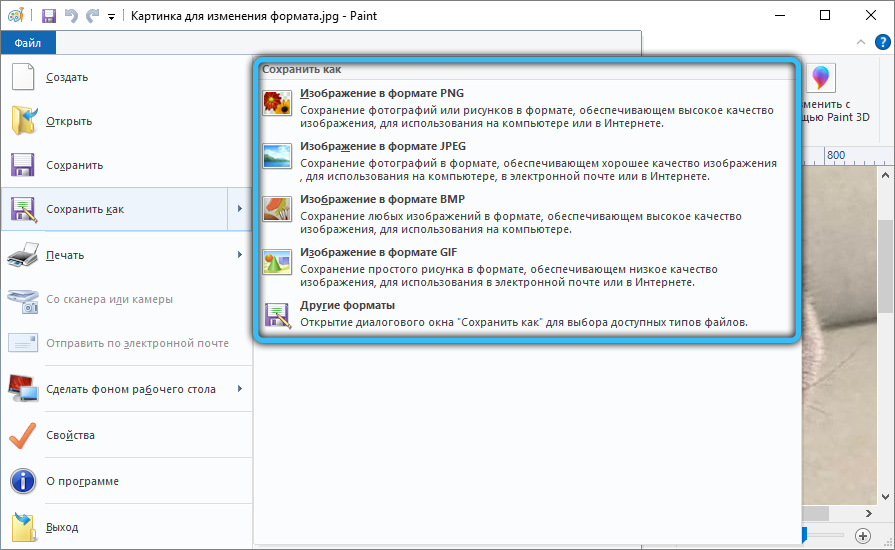
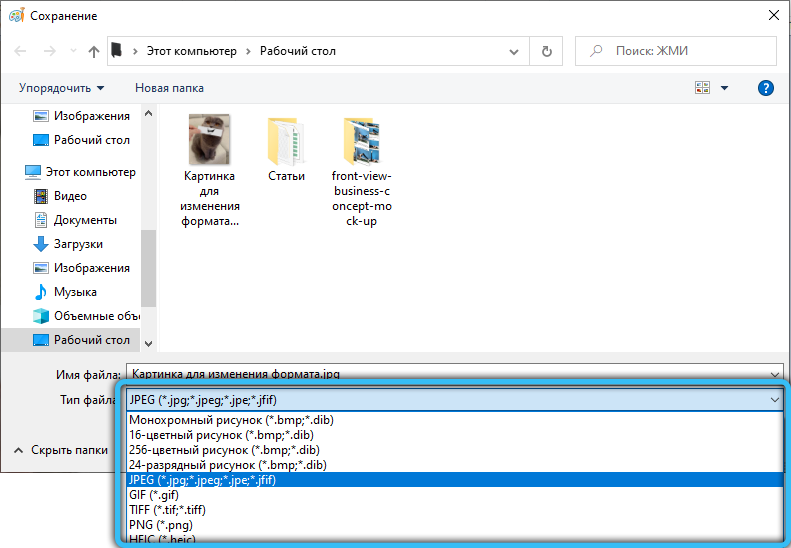
Trečiasis būdas yra „Adobe Photoshop“
Kitas būdas yra naudoti gerai žinomą programą, norint redaguoti vaizdus „Adobe Photoshop“. „Photoshop“ viskas daroma vienodai. Pirmiausia atsisiųskite nuotrauką, tada eikite į meniu „Failą“ („Failą“) ir pasirinkite joje elementą „Išsaugoti kaip ...“ („Išsaugoti kaip ...“). Pasirodžiusiame lange dar reikia nurodyti norimą plėtinį, kurio pasirinkimas „Adobe Photoshop“ yra gana platus. Žinoma, atsisiųskite ir įdiekite „Photoshop“ išskirtinai, kad JPEG konvertuotų į PNG netinkamą, nes tam galite naudoti „Build -in -in Paint“.
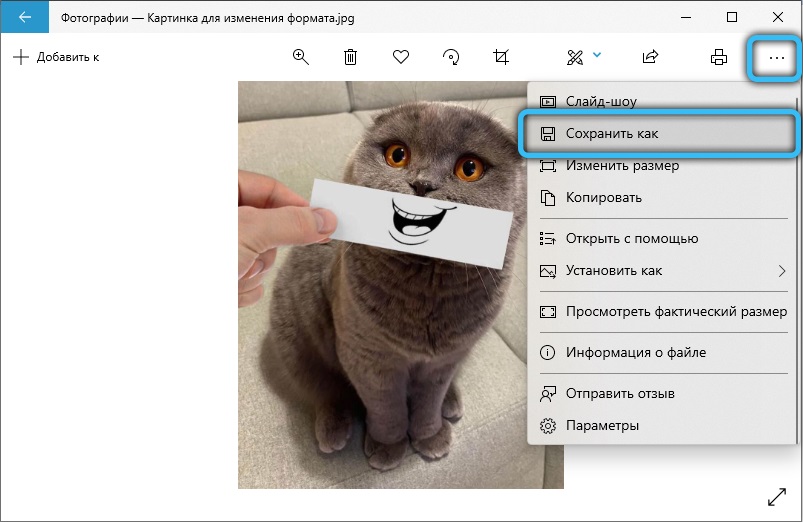
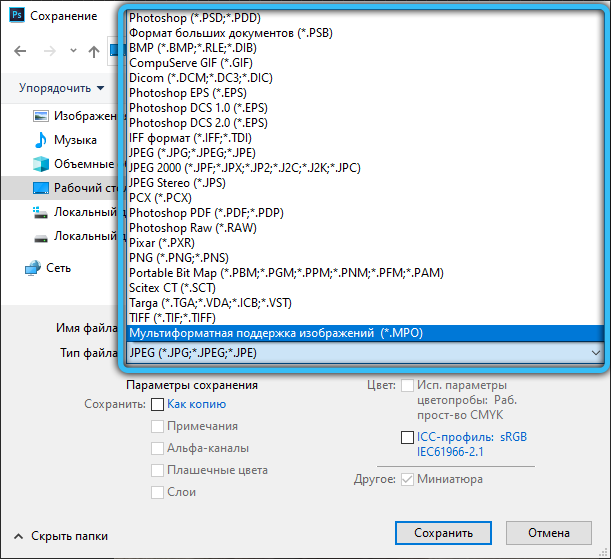
Ketvirtasis kelias - nuotraukų albumas
Naudodami nemokamą grafikos redaktorių „Foto albumas“, kuris yra įtrauktas į „Microsoft“ naudingų programų paketą „Pagrindiniai„ Windows Live “komponentai“, taip pat galite lengvai nustatyti reikiamą formatą. Tačiau šiuo metu ši programa nėra įtraukta į programas, įdiegtas kartu su operacine sistema. Tuo pačiu metu vis tiek galite atsisiųsti į savo kompiuterį per internetą.
Norint nustatyti naujas bet kurio paveikslo savybes, pirmas dalykas, kurį turite pridėti prie pačios programos. Šis veiksmas atliekamas skirtuko „Failo“ meniu arba įprastu vaizdu vilkant į darbo sritį. Tada spustelėkite „File“ → „Sukurkite kopiją“ ir įveskite nuotraukų pavadinimą, kuris atidaromas, ir tada pasirinkite norimą formatą: „JPG“, „PNG“, „TIFF“, „WMPHOTO“. Pabaigoje nepamirškite apie išsaugojimą.
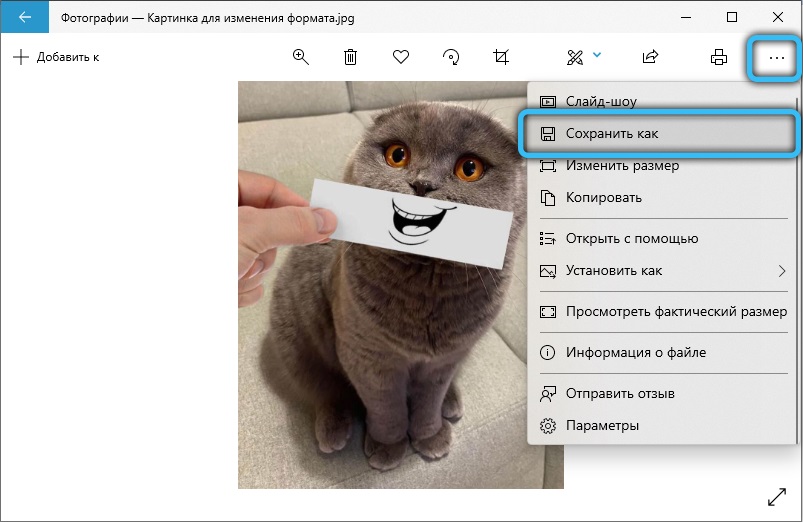
Penktasis kelias - „Faststone Image Viewer“
Ši programa turi gana plačias galimybes redaguoti nuotraukas. Visų pirma, jos arsenale yra funkcija pakeisti plėtrą. Pradėję programą, pasirinkite norimą failą savo kompiuteryje, tada spustelėkite eilutę „Išsaugokite kaip“ įrankių juostoje. Kitame etape nurodykite būsimą nuotraukos vietą, jos pavadinimą ir tipą. Tokie formatai kaip „BMP“, „GIF“, „JPEG“, „PCX“, „JPEG2000“, „PPM“, „TGA“, „TIFF“, „PDF“ yra prieinami išsaugojimui.

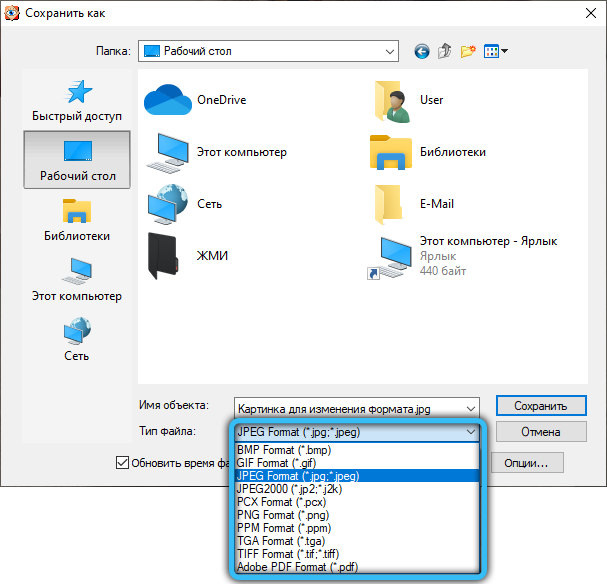
Šeštasis metodas - xnview
Nemokamas naudingumas „xnview“ yra skirtas nuotraukoms peržiūrėti ir tvarkyti. Be to, labai lengva pakeisti dabartinį failo formatą į bet kurį prieinamą kainą. Ši programa palaiko daugybę skirtingų plėtinių, todėl tikrai rasite reikiamą variantą.

Visų pirma, atsisiųskite nuotrauką į programą naudodamiesi „File“ skirtuke „Atidaryti“. Toliau spustelėkite elemento „Išsaugoti kaip“ darbo skydelį „Išsaugoti kaip“. Kitame etape pasirinkite formatą ir išsaugokite vaizdą.
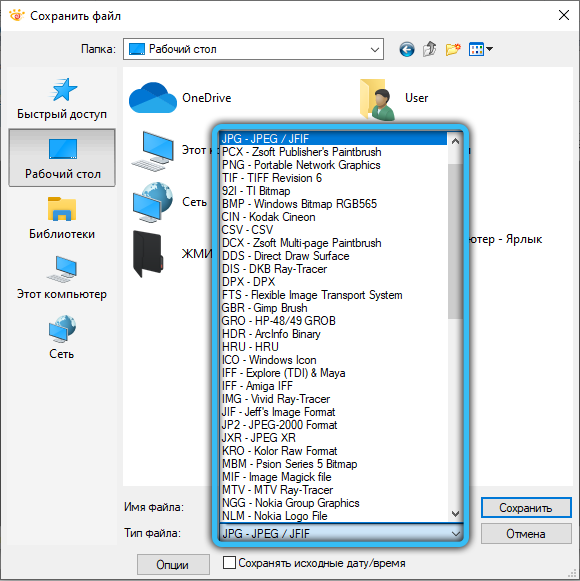
Septintasis metodas - „Irfanview“
Darbas su nuotraukomis šioje programoje yra labai patogu ir nepaprastai paprasta. Be daugybės vaizdinių nustatymų variantų, galima redaguoti dabartinius grafinių failų parametrus, visų pirma pakeisti jų formatą.

Norėdami įdiegti naują plėtinį, atidarykite paveikslėlį programos lange ir spustelėkite mygtuką „Išsaugoti kaip“ (diskų piktograma). Konversijos srityje pasirinkite tinkamą tipą ir išsaugokite nuotrauką kompiuteryje.
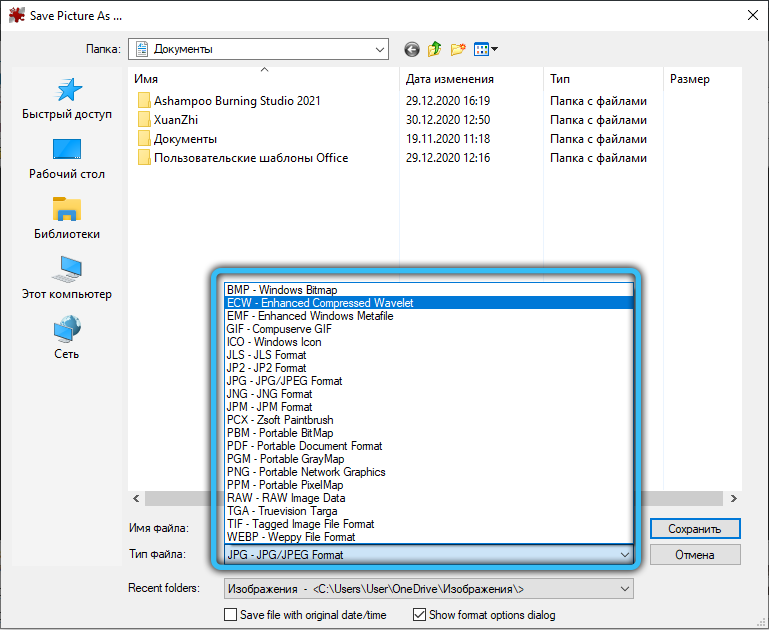
Aštuntasis metodas - dažai.Tinklas
Rastric redaktorius „Paint“.Net "yra išplėstinė ir funkcionali standartinės„ dažų “versija. Jis sugeba konkuruoti su populiariomis mokamomis programomis, praktiškai nepilnaverčiu savo kokybės.

Norėdami pakeisti seną nuotraukų formatą į bet kurį kitą, pirmiausia įkelkite reikiamą failą į pačią programą. Po to vykdykite „failą“ „failą“ „Išsaugoti kaip“ ir pasirinkite atitinkamą pateiktame sąraše pateiktą plėtinį.
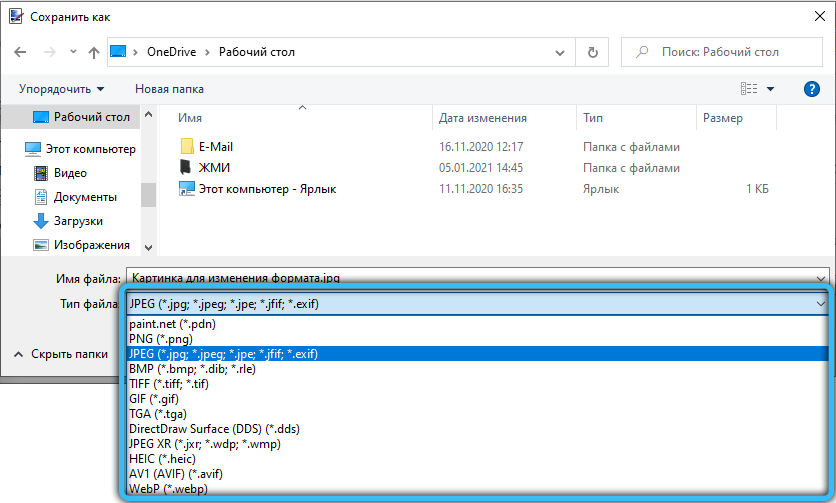
Devintasis metodas - formato gamykla
Formato gamyklos programa yra specialiai sukurta, kad dabartinis įvairių „Media“ failų formatas būtų paversti nauja, tinkamesnė parinktis. Norėdami pakeisti savo nuotraukos plėtinį, eikite į skyrių „Nuotrauka“ ir nustatykite norimą transformacijos formatą. Pasirodžiusiame lange spustelėkite „Atidarykite failą“, kad įkeltumėte į paveikslėlį į programą. Šios manipuliavimo pabaigoje spustelėkite mygtuką „Pradėti“ pagrindiniame puslapyje.
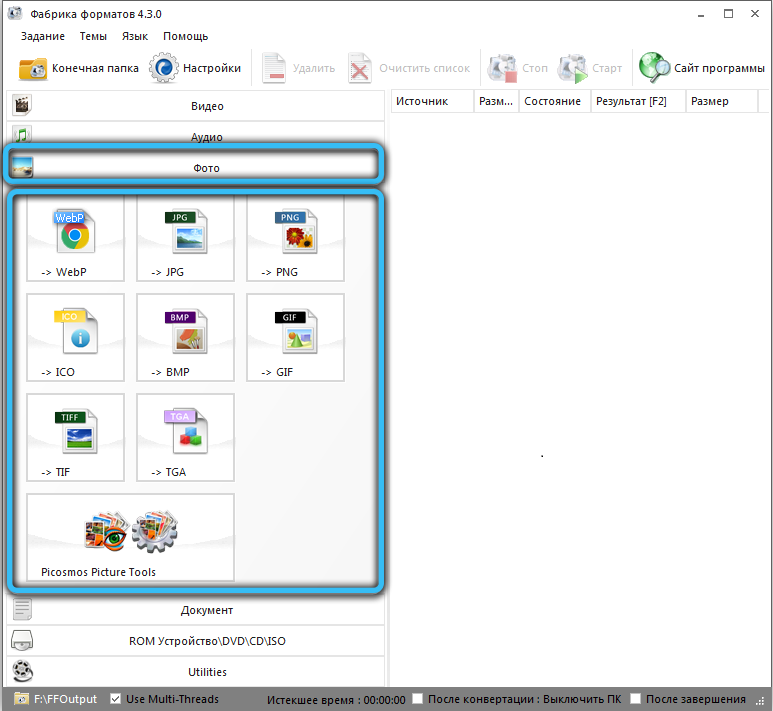
Konversija yra tarp šių grafinių formatų: „WebP“, „JPG“, „PNG“, „ICO“, „BMP“, „GIF“, „TIF“, „TGA“.
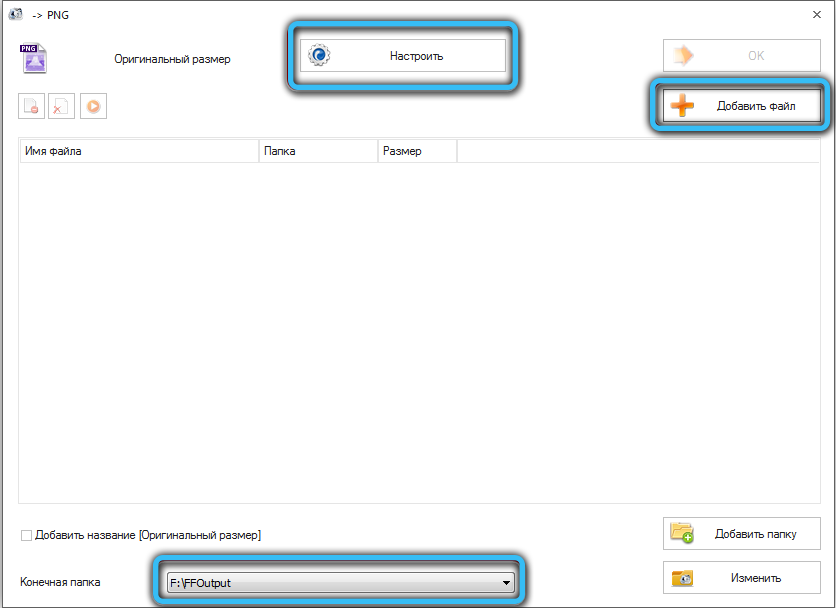
Dešimtasis metodas - „Movavi“ vaizdo keitiklis
Nepaisant to, kad ši programa, pirmiausia. Greitas ir patikimas keitiklis iš „Movavi“ leidžia per kelias minutes konvertuoti vieną vaizdo formatą į kitą.

Norėdami tai padaryti, pirmiausia turite pridėti failus į darbo sritį, eidami į skirtuką „Vaizdas“ → „Loop Vaizdai“. Tuo pačiu metu, dėl paketo konvertavimo, galite įkelti keletą nuotraukų tuo pačiu metu. Iškart po to, lango apačioje, pasirinkite reikiamą formatą. Ir jūs turite galimybę naudoti paruoštus stoteles įvairiems interneto ištekliams, kurie yra šiame skyriuje. Tada turėtumėte pasirinkti būsimą savo paveikslo vietą spustelėdami aplanko piktogramos piktogramą. Paskutinis etapas - spustelėkite mygtuką Pradėti, kad pradėtumėte konvertavimo procesą.
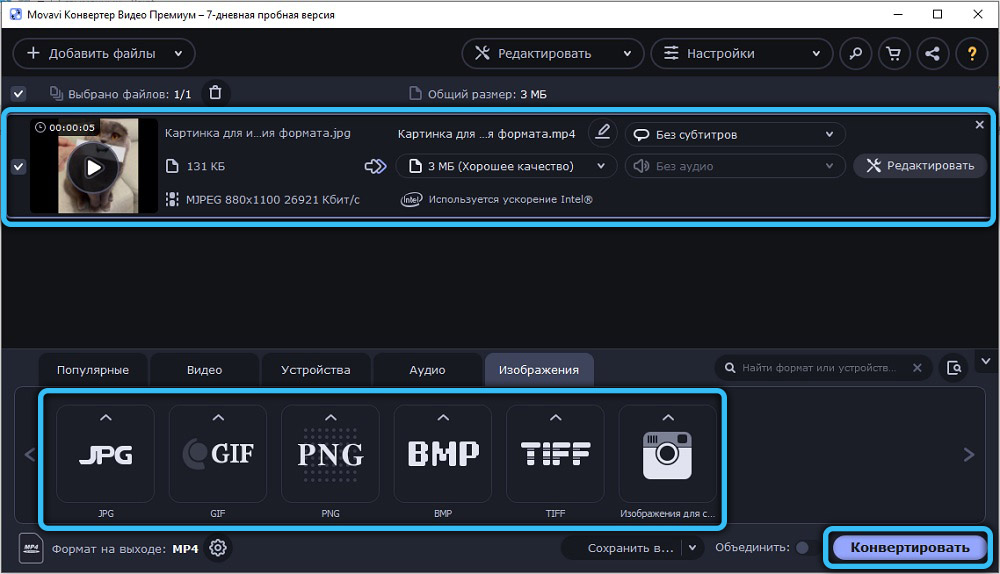
Premijos metodas - internetinės paslaugos
Yra dar viena galimybė, leidžianti apskritai išsiversti be jokio naudingumo. Viskas, ko reikia, yra prisijungti prie interneto ir rasti specialią internetinių paslaugų konvertavimo paslaugą, iš kurios daugelis. Tokios paslaugos leidžia greitai pakeisti nuotraukos pratęsimą be pertekliaus ir registracijos.
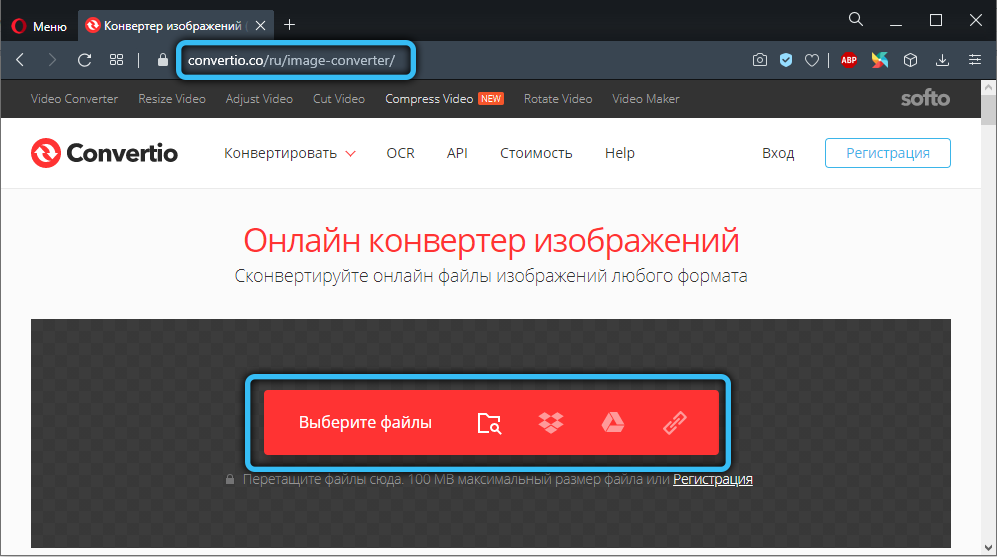
Jei jums reikia sumažinti ar padidinti nuotrauką, tai taip pat galima padaryti be problemų dažuose (tiesiog paspauskite mygtuką „Keisti dydį“ ant įrankių juostos), „Adobe Photoshop“ ir kitas panašias programas.
Kaip matote, panaši problema išspręsta labai paprastai. Naudokite jums patinkantį metodą. Parašykite komentaruose, ar šis straipsnis padėjo jums išspręsti problemą ir pasidalyti kitiems vartotojams, kokį metodą laikote patogiausiais ir efektyviausiais.

